A tréningek végén mindig kiosztok egy értékelő kérdőívet, hogy visszajelzéseket gyűjtsek a résztvevőktől. Ezeket általában csak el szoktam olvasgatni, sosem csináltam még belőle diagramokat. Most igen. És ha már diagram, sok kérdés, sok szöveges értékelés – összeraktam egy infografikát is. Excelben készült, a munka legnagyobb része formázgatás, elhelyezés, dizájn volt. 🙂 Ilyen lett: …
Category: Excel
szept 11
Kördiagram helyett halmozott oszlop
Mostanában foglalkoztam kicsit dizájnnal és tipográfiával (jól kiegészítik a kalligráfiát :-)). A Coursera-n találtam színvonalas és érdekes tanfolyamokat, és a munkahelyen is volt egy elég jó tréning. Roberto, régi Excel-mester szerzőtársunk talált egy adat vizualizációs kihívást – érdemes elolvasni a tejles bejegyzést (angolul van), sok hasznos gondolat van benne azzal kapcsolatban, hogyan gondolkodjunk, milyen szempontokat vegyünk …
márc 26
Kimutatás, Pivot tábla automatikus frissítése
Öcsémnek segítettem a hétvégén a munkájához kapcsolódó táblázatok összerakásában. Szépen leképeztük a folyamatot és az adatbevitelt, az összesítéseket pedig kimutatásokkal készítettük el. Ahhoz, hogy az összesítések mindig a legfrissebb adatot mutassák, egy kis VBA kód segítségével megoldottuk, hogy automatikusan frissüljenek a kimutatások minden alkalommal, amikor a kimutatásokat tartalmazó munkalapra kattintunk. Lássuk, hogyan csináltuk! A példában …
márc 22
Tartomány utolsó kitöltött cellája
Ha már az előző bejegyzésben foglalkoztunk a tartomány első értékének megkeresésével, nézzük most meg, hogyan találhatjuk meg az utolsó kitöltött cellát – például egy oszlopban. Az alábbi módszer nagy előnye, hogy biztosan a legutolsó cellát találja meg – akkor is, ha üres cellák is vannak az oszlopban! Két különböző formulát használunk, attól függően, hogy a …
márc 20
Nagy táblázat kijelölése Excelben – hasznos gyorsbillentyűk
Hazafelé a metrópótlón ketten ültek mellettem és Excelről beszélgettek: Hát én még azt se tudom, hogyan kell kijelölni egy táblázatot. A főnököm meg csak lenyomott két gombot, és már ki is jelölte. Sajnáltam, hogy nincs nálam egy névjegy a blog címével… annyira meg nem vagyok bátor, hogy beleszóljak a beszélgetésbe. De talán majd megtalálja ezt …
márc 19
Hol van az első szám a tartományban – avagy melyik hónapban kezdődött az értékesítés?
Tegnap egy kedves kolléganőm keresett meg egy egyszerűnek tűnő kérdéssel. Havi bontású táblázatban termék értékesítési adatai vannak, és arra kíváncsi, hogy egy-egy terméket melyik hónapban kezdtük értékesíteni. Így néz ki a táblázat: Azt kellene megmondanunk, hogy az A terméket először februárban, a B-t márciusban, a C-t júniusban… értékesítettük. Formula-nyelven: minden sorban meg kell keresni, hogy …
jan 16
Havi összegzés: dátumok csoportosítása kimutatásban
Kimutatás trükkökből sosem elég! Lássuk, hogyan tudsz gyorsan, egyszerűen havi összesítést csinálni egy dátumokat tartalmazó táblázatból! Tulajdonképpen nem is kellene írnom semmit, a képeken látszik, mit kell csinálni. 🙂 Kiindulunk egy kimutatásból, ahol a Dátum mezőt behúztam az Oszlopokhoz – így az egyedi dátum adatok kerülnek oszlopokba, jó széles lesz a táblázat. Ezután elég egy …
dec 06
A nagy munkalap elrejtős titok!
Az előző bejegyzésben, mely a Visual Basic Editor ablak részeiről szólt, megígértem, hogy mutatok egy jó kis trükköt: Elrejtünk egy munkalapot úgy, hogy a trükköt nem ismerő nem tudja láthatóvá tenni azt! A Project Explorerben kattints duplán egy munkalap objektumra, hogy a Properties ablakban lásd a tulajdonságait. A Visible tulajdonságra figyeljünk most! A tulajdonság értéke …
dec 04
Visual Basic Editor – Az ablak részei
A „makróírás” vagy ahogy én jobban szeretem nevezni: VBA programozás egy nagyon szép, komplex terület – különösen Excelben. Ebben a különleges bejegyzésben (azt ünnepeljük, hogy 400 tagja van a Facebook csoportunknak!) egy régóta tervben levő témába vágunk bele: megismerkedünk a Visual Basic Editor felülettel, és rögtön egy jó kis trükköt is megosztok veletek. A Visual …
nov 06
Különleges adat vizualizáció: Mártix buborék diagram
Régen írtam már grafikonokról – itt az ideje, hogy megosszak valami különlegeset. Haladóknak. Olyan grafikont készítettünk, amivel kétdimenziós táblázat adatait tudod ábrázolni. Például – ahogy a képen is látod – levegőminták értékét különböző városokban. A buborék nagysága jelzi, hogy az adott minta az adott városban mekkora értéket ért el. Az eredetit Roberto találta ki és …
júl 03
Nem működik az FKERES (VLOOKUP) – amit az adatformátumról tudnod kell
Bosszantó… hogy miért ad vissza #HIÁNYZIK! (#N/A) hibát az FKERES, amikor biztos vagy benne, hogy a keresett adat szerepel a keresési táblában. Látod a szemeddel, hogy ott van, akkor miért nem találja meg? Leellenőrizted a tartományt, a hivatkozásokat? Igen, jók. Ledollároztad? Igen, ebben nincs hiba. Mégse működik. Nos, akkor itt az ideje pár dolgot megtanulni …
júl 02
Diagram „jó értékek tartománya” sávval
Meg kellene mutatni egy mérőszám időbeli alakulását úgy, hogy megjelenítjük az elvárt értékek sávját is? Vagy mérések eredményeit vizualizálni az elfogadható értékek tartományával kombinálva? Nos, ez egyszerű lesz. Olyat fogunk csinálni, mint a felső diagram, narancssárga sávval: A vonaldiagramot halmozott területtel fogjuk kombinálni. A halmozott (angolul stacked) diagram típus azt jelenti, hogy két vagy több …
jún 27
Két dimenziós FKERES (2D VLOOKUP)
Kollégák kérdéséről mindig szívesen írok bejegyzést, mert ezek valódi, gyakorlatban felmerülő példák, nem csak önmagáért való képlet magyarázatok. Ma egy elég komplex tervező fájlunk kapcsán merült fel a kérdés: ha az értékesítő kollégák egy kis két dimenziós táblázat alapján vannak termékcsoportokhoz és területekhez rendelve, akkor hogyan tudjuk ebből a táblából kivenni, hogy egy adott termékcsoportért …
jún 25
Kombinált diagram: adatsor diagram típusának megváltoztatása
Az Excelben nagyon sok jól használható alap diagram típus van, amiket kombinálhatunk is egymással. Leggyakrabban a vonal és oszlop diagramot szoktuk együtt alkalmazni, általában akkor, ha érték és % adatokat szeretnénk együtt mutatni. Ilyenkor szépen elkülönül egymástól az érték oszlopokkal ábrázolva, és a % vonalként. Például igy: Az Excel 2013 nagyon jól támogatja efféle kombinált …
jan 10
Box plot diagram statisztikai adatokhoz
Egy kedves kolléganőm statisztikát tanul, s az egyik házi feladatában box plot diagramot kellett készítenie. Az oktató azt mondta nekik, hogy „rajzolják meg vonalakkal Excelben”. Hát hogy is mondjam… rajzolni Paintben szoktunk, nem? Szóval gondoltam, nem hagyhatom én ezt annyiban, megcsinálom Excelben DIAGRAMKÉNT. Nem nehéz, nem kell megijedni, csak kattintgatni kell párszor a megfelelő menükben. …
jan 04
Diagram varázslat 3: Szövegdoboz hozzáadása a diagramhoz
Szövegdobozt rakni egy diagramra nagyon egyszerű. Csak oda kell rajzolni. A problémát az szokta jelenteni, hogy ott is maradjon – vagyis tényleg a diagramra kerüljön, vele együtt mozogjon. Az ábrán ez nem sikerült: az alcím nem mozgott együtt a diagrammal… 🙁 Hol a hiba? Ott, hogy valójában hova szúrtad be a szövegdobozt. Nem elég csak …
dec 29
Sortörés és automatikus sormagasság egyesített cellákon
A Facebook segítő csoportunkban érkezett egy kérdés sortörés beállítási problémáról. A kérdező hiába állította be a sortörést (wrap text) a cellán, hiába kattintott a sor elválasztón duplán az automatikus sor magasság beállításához, nem jelent meg több sorban a szöveg. Mi lehet a probléma? Az ábrán látjátok, hogy a kérdéses szöveg egyesített cellába* (merged cell) van …
dec 29
Cellaegyesítés (merge) helyett: kijelölés közepére igazítás
Nagyon sokszor látom, hogy több cellát egyesítve, a kijelölés közepére kell írni szöveget – például táblázatok fejlécében. Ekkor általában cella egyesítés (merge) funkciót szokás használni – aminek sajnos az esetek többségében több a hátránya, mint az előnye. Általában másoláskor szokott ez problémát okozni, de a hivatkozások és elnevezett tartományok esetében sem mindig egyértelmű, hogy mi …
dec 15
Diagram varázslat 2: kép használata a jelölőben
Apró kis trükk, amivel kezdők is érdekesebbé, látványosabbá tehetik a grafikonjaikat! A jelölőbe (marker) bármilyen képet be tudsz tenni! – Ahogy a képen is látod, én egy zöld csillagot raktam be az adatpontok ábrázolásához. Két módja is van a kép berakásának: alkalmazhatsz már meglevő, lementett képet, vagy „bemásolhatod” a vágólap tartalmát. Lássuk, hogyan! Készítsd el …
dec 13
Diagram varázslat 1: Dinamikus grafikon cím és feliratok
Dinamikus grafikon cím… azaz, a cím hozzá van kötve egy cellához a munkalapon. Így a grafikon címe mindig a cella értéke. Használhatsz képletet a cellában, ami összerakja a szükséges felirat szöveget – s ez rögtön látható a diagramon! Nagyon praktikus, ha a diagram adatok is valamilyen képletre épülnek, aminek valamely paraméterét egy cellában adod meg. …

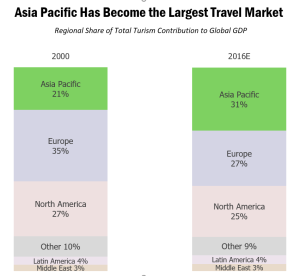
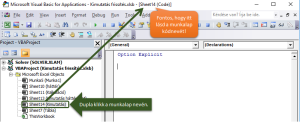
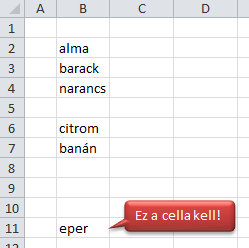
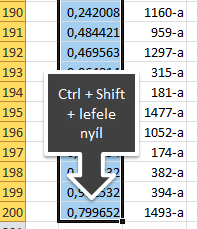
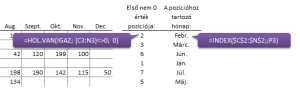
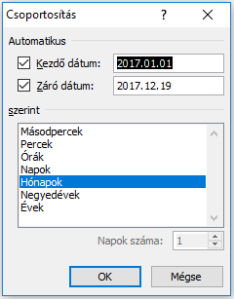
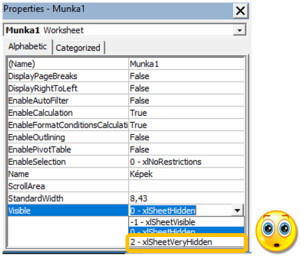
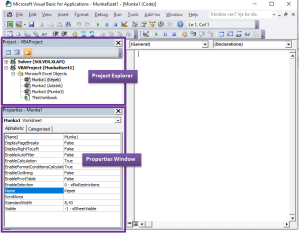
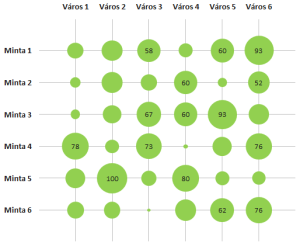
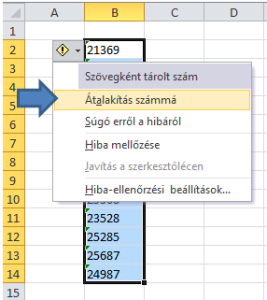
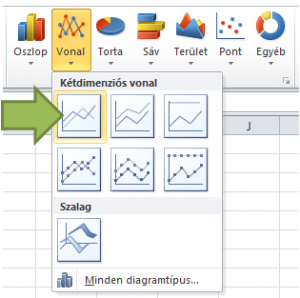

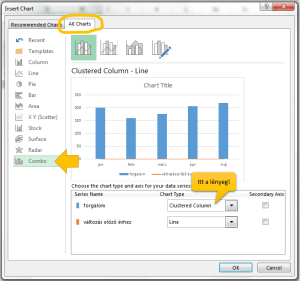
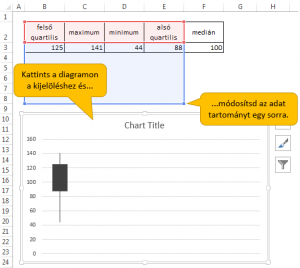
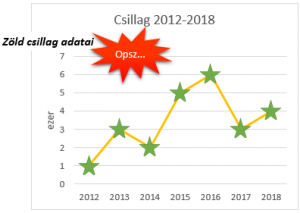
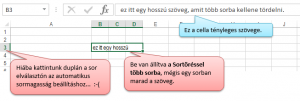
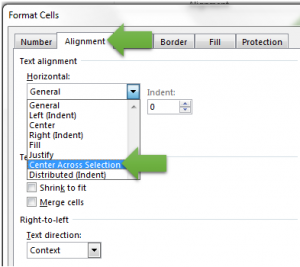
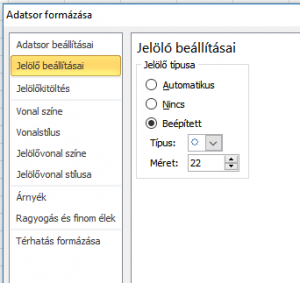
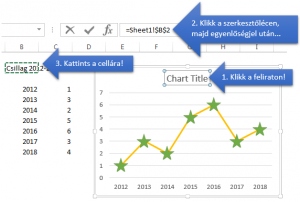

Legutóbbi hozzászólások